Sommario
L'errore DISM 0x800f0906: Impossibile scaricare i file sorgente si è verificato su un computer basato su Windows 10 dopo l'esecuzione del comando "DISM /Online /Cleanup-Image /RestoreHealth".
Il messaggio di errore indica che Windows non riesce a connettersi online per scaricare i file necessari per riparare l'immagine di Windows 10, nonostante il sistema abbia già accesso a Internet e ai server Microsoft senza alcun problema.

Errore DISM 0x800f0906 in dettaglio:
" C:\WINDOWS\system32>DISM /Online /Pulizia-Immagine /Ripristino Salute
Strumento di manutenzione e gestione delle immagini di distribuzione
Versione: 10.0.15063.0
Versione immagine: 10.0.15063.0
[==========================100.0%==========================]
Errore: 0x800f0906
Non è stato possibile scaricare i file sorgente.
Usare l'opzione "sorgente" per specificare la posizione dei file necessari per ripristinare la funzione. Per ulteriori informazioni su come specificare una posizione sorgente, vedere http://go.microsoft.com/fwlink/?LinkId=243077.
Il file di registro DISM si trova in C:\WINDOWS\Logs\DISM\dism.log "
Questa guida alla risoluzione dei problemi contiene istruzioni dettagliate per risolvere il DISM Error 0x800f0906 in Windows 10/8/8.1
Come risolvere l'errore 0x800f0906 di RestoreHealth di DISM.
Metodo 1. Eseguire nuovamente il comando DISM.Metodo 2. Controllare le impostazioni di data e ora.Metodo 3. Eseguire la risoluzione dei problemi di Windows Update.Metodo 4. Forzare Windows a ricreare la cartella Windows Update Store.Altri metodi per risolvere gli errori DISM /RestoreHealth. Metodo 1. Eseguire nuovamente il comando DISM.
Su un computer basato su Windows 10 Home, mi sono reso conto che DISM fallisce con l'errore 0x800f0906, al 100% del processo di Ripristino dello stato di salute. Quindi, ho deciso di eseguire nuovamente il comando "DISM /Online /Cleanup-Image /RestoreHealth" e fortunatamente il problema DISM " Non è stato possibile scaricare i file sorgente". scomparso.
Quindi, prima di continuare con gli altri metodi, eseguite ancora una volta il comando "DISM /Online /Cleanup-Image /RestoreHealth" per verificare se l'errore DISM 0x800f0906 persiste.
Metodo 2. Controllare le impostazioni di data e ora.
Assicurarsi che la data e l'ora del computer (o del telefono) siano corrette. Per fare questo
1. Premere contemporaneamente i tasti Finestre  + R per aprire la casella di comando Esegui.
+ R per aprire la casella di comando Esegui.
2. Tipo pannello di controllo e premere Entrare .
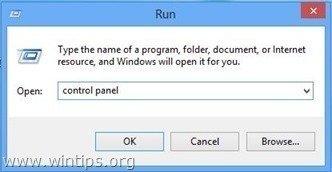
2. Cambiare il Vedi da : a Icone piccole .
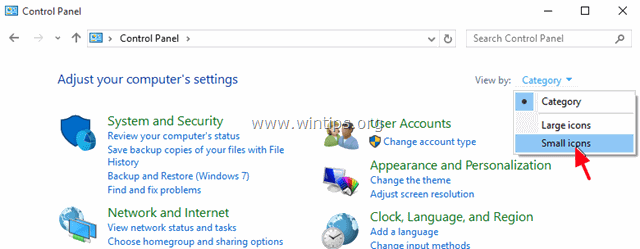
3. Aperto Data e ora .
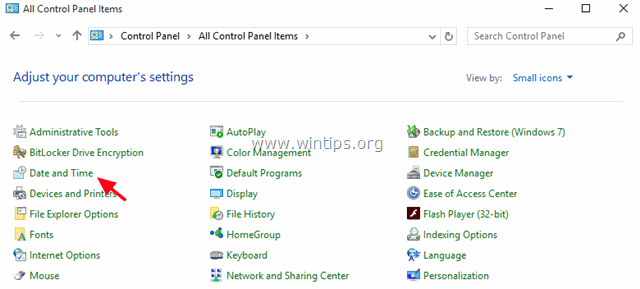
4. Stampa Modifica della data e dell'ora .
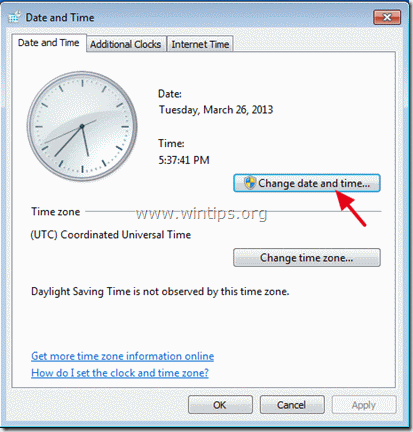
4a. Impostare la data/ora/anno corrente e fare clic su OK .
5. Premere il tasto Cambiare il fuso orario pulsante.
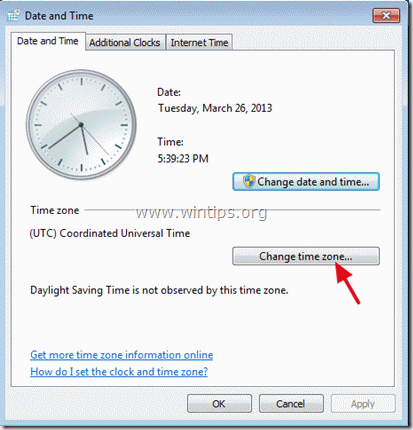
5a. Impostare il fuso orario corrente e premere OK .
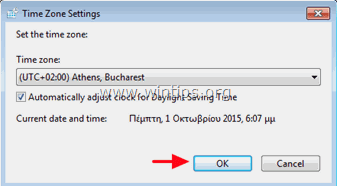
6. Scegliere il Tempo di Internet e fare clic sulla scheda Modifica delle impostazioni pulsante.
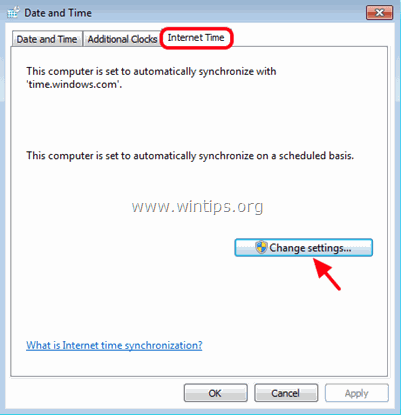
6a. Controllare il Sincronizzazione con un server orario Internet e quindi scegliere un Time Server dall'elenco (ad esempio time.windows.com).
6b. Al termine, fare clic su Aggiornare ora.
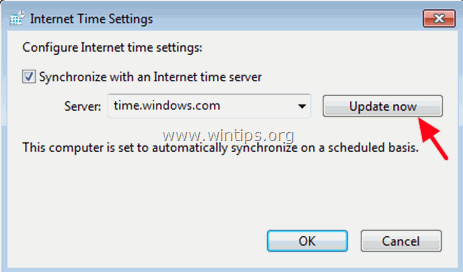
6c. Quando l'ora è aggiornata, premere OK due volte per chiudere tutte le finestre aperte.
7 . Riavvio il computer ed eseguire nuovamente il comando "DISM /Online /Cleanup-Image /RestoreHealth".
Metodo 3. Eseguire la risoluzione dei problemi di Windows Update.
1. Vai a Inizio > Impostazioni > Aggiornamento e sicurezza y > Risoluzione dei problemi > Windows Update.
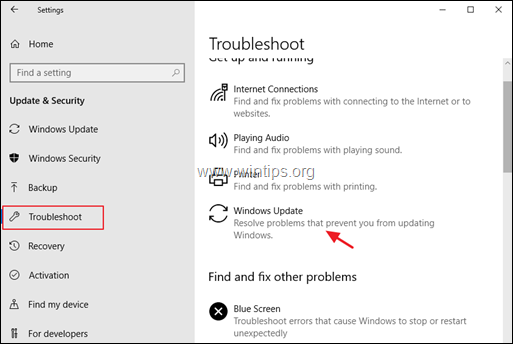
2. Scegliere Provare a eseguire la risoluzione dei problemi come amministratore.
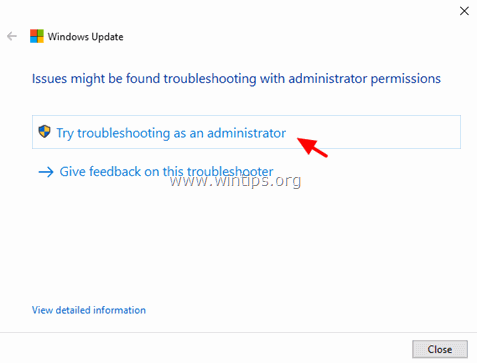
3. Stampa Avanti e seguire il resto dei passaggi della procedura guidata per riparare i problemi con l'aggiornamento di Windows.
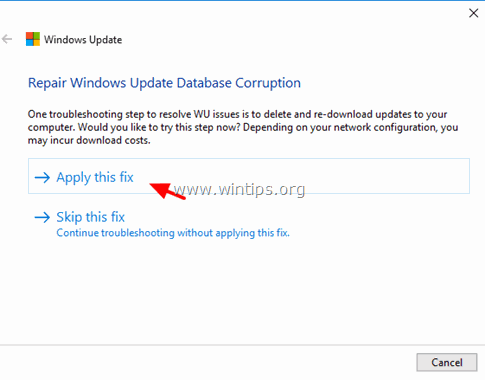
4. Quando la riparazione è completata, Chiudere il mago.
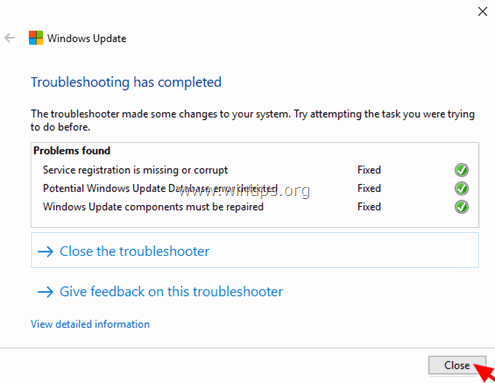
5 . Riavvio il computer ed eseguire nuovamente il comando "DISM /Online /Cleanup-Image /RestoreHealth".
Metodo 4. Forzare Windows a ricreare la cartella Windows Update Store.
La cartella Windows Update Store (comunemente nota come " SoftwareDistribuzione " cartella ) è la posizione in cui Windows memorizza gli aggiornamenti scaricati.
-Se il SoftwareDistribuzione Se la cartella viene danneggiata, si verificano problemi con Windows Update. Pertanto, una delle soluzioni più efficaci per risolvere i problemi con Windows Update è quella di ricreare la cartella SoftwareDistribuzione cartella. Per farlo:
1. Premere contemporaneamente i tasti Finestre  + R per aprire la casella di comando Esegui.
+ R per aprire la casella di comando Esegui.
2 Nella casella di comando Esegui, digitare: services.msc e premere Entrare.
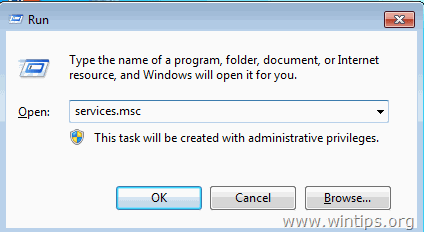
3. Cliccare con il tasto destro del mouse su Aggiornamento di Windows e selezionare Stop .
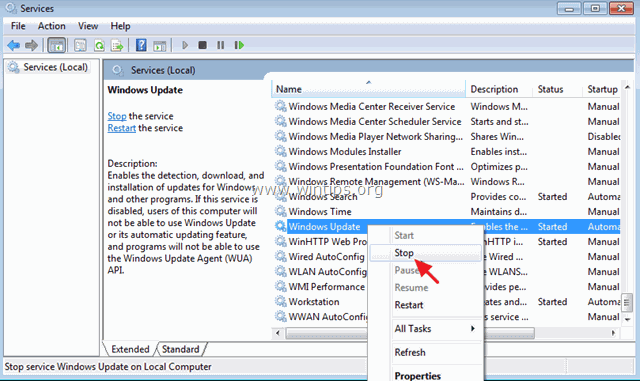
4. Aprire Esplora risorse e navigare in C:\Windows cartella.
5. Selezionare e Cancellare il " SoftwareDistribuzione cartella".*
(Cliccare Continua alla finestra "Accesso alla cartella negato").
Nota: alla successiva esecuzione di Windows Update, verrà visualizzato un nuovo file vuoto. SoftwareDistribuzione viene creata automaticamente da Windows per memorizzare gli aggiornamenti.
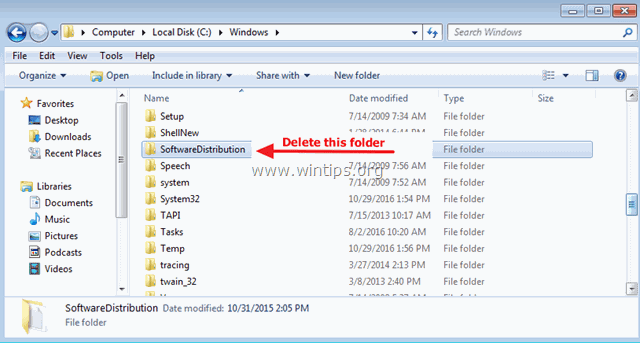
6. Riavviare il computer ed eseguire nuovamente il comando "DISM /Online /Cleanup-Image /RestoreHealth".
Altri metodi per risolvere gli errori DISM /RestoreHealth.
Se si riscontrano ancora problemi durante l'esecuzione di DISM, dopo aver applicato i metodi sopra descritti, procedere e provare le istruzioni contenute nei seguenti articoli:
- Come risolvere l'errore DISM Source Files Could not be Found su Windows 10/8Come risolvere l'errore DISM 0x800f081f su Windows 10/8
Fatemi sapere se questa guida vi è stata utile lasciando un commento sulla vostra esperienza. Vi prego di mettere "Mi piace" e di condividere questa guida per aiutare gli altri.

Andy Davis
Il blog di un amministratore di sistema su Windows





